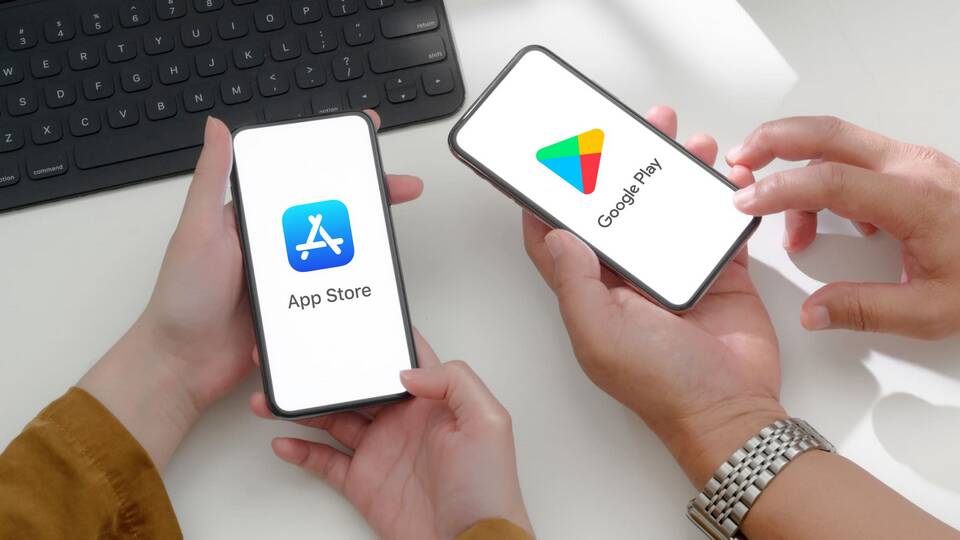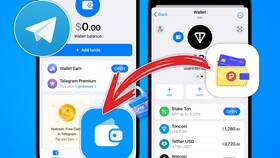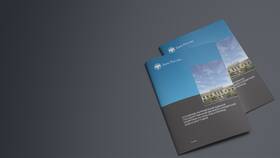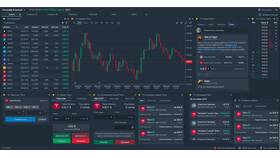Подписки в Google Play позволяют получать постоянный доступ к контенту и услугам мобильных приложений с автоматическим продлением.
Содержание
Основные сведения о подписках Google Play
Как оформить подписку
Процесс оформления
- Откройте приложение в Google Play Store
- Найдите раздел "Подписки" или "Премиум"
- Выберите подходящий тарифный план
- Нажмите "Подписаться"
- Выберите способ оплаты
- Подтвердите покупку
Доступные типы подписок
| Тип | Описание |
| Ежемесячная | Оплата каждый месяц, можно отменить в любой момент |
| Годовая | Оплата раз в год, обычно со скидкой |
| Пробная | Бесплатный период с последующим автоматическим продлением |
Управление активными подписками
Как просмотреть свои подписки
- Откройте приложение Google Play
- Нажмите на иконку профиля
- Выберите "Платежи и подписки"
- Перейдите в "Подписки"
- Просмотрите список активных подписок
Изменение параметров подписки
- Найдите нужную подписку в списке
- Нажмите "Управление подпиской"
- Выберите "Изменить план"
- Укажите новый тариф
- Подтвердите изменения
Отмена подписки
Пошаговая инструкция
| Шаг | Действие |
| 1 | Откройте раздел "Подписки" в Google Play |
| 2 | Выберите подписку для отмены |
| 3 | Нажмите "Отменить подписку" |
| 4 | Подтвердите отмену |
| 5 | Проверьте дату окончания доступа |
Важные нюансы
- Отмена прекращает автоматическое продление, но не возвращает деньги
- Доступ к контенту сохраняется до конца оплаченного периода
- Можно возобновить подписку в любое время
Возврат средств за подписку
Условия возврата
- Возврат возможен в течение 48 часов после оплаты
- Для запроса возврата используйте форму на сайте Google Play
- При отказе можно обратиться в поддержку Google
- Технические проблемы могут стать основанием для возврата
Частые вопросы
Как избежать неожиданных списаний
- Регулярно проверяйте активные подписки
- Отключайте автопродление для пробных версий
- Удаляйте неиспользуемые способы оплаты
- Настраивайте уведомления о платежах
Как восстановить доступ после оплаты
- Проверьте почту для квитанции об оплате
- Обновите приложение в Google Play
- Выйдите и снова войдите в аккаунт
- Обратитесь в поддержку приложения
Рекомендации
- Внимательно читайте условия подписки перед оформлением
- Используйте календарь для отметки дат продления
- Сравнивайте цены на официальном сайте и в приложении
- Проверяйте наличие семейных тарифов для экономии
Заключение
Работа с подписками в Google Play требует внимательного отношения к условиям и срокам оплаты. Регулярно проверяйте активные подписки, своевременно вносите изменения и отменяйте ненужные услуги. Это позволит эффективно управлять своими расходами на мобильные приложения и сервисы.